隨著android設備的快速發展,用戶可以更方便地播放電影。 每次您要觀看在線視頻時,只需拿出Android手機,只需點擊幾下,您就可以立即播放所需的視頻。 但是,如果您打算在Android設備上播放DVD視頻,那麼您將很難,因為Android沒有內置的DVD解碼器。
因此,在本文中,我們將討論如何 翻錄DVD 在您的Android設備和某些設備上播放 適用於Android的DVD播放器. 但請注意,Android 設備並不支持所有 DVD 格式,因此您需要將翻錄的 DVD 轉換為與 Android 兼容的格式。 我們將討論如何使用 DumpMedia 為此目的的視頻轉換器。
因此,在開始之前,讓我們在下一部分中討論Android設備支持的視頻格式。
內容指南第1部分。什麼是Android兼容的視頻格式第2部分。使用免費且簡單的DVD開膛手翻錄DVD第3部分。轉換翻錄的DVD以便在Android上播放第4部分。Android的前五名DVD播放器值得考慮
如果您不想體驗更改Android設備默認視頻播放器的麻煩,則需要先將DVD視頻轉換為與Android兼容的視頻格式。
以下是Android支持的視頻編解碼器和格式,如 Android的文檔指南.

支持的視頻格式 :
支持的視頻格式 :
支持的視頻格式 :
支持的視頻格式 :
支持的視頻格式 :
支持的視頻格式 :
在本節中,我們將逐步展示如何使用免費的DVD開膛手HandBrake翻錄DVD,然後再將其轉換為與Android兼容的視頻格式。 根據我們的研究,大多數用戶更喜歡將Handbrake用作DVD開膛手,因為除了免費之外,它還易於使用並且非常適合初學者。
步驟1.在計算機上下載並安裝Handbrake。
步驟2.打開計算機的CD托盤,然後插入DVD。
步驟3.啟動應用程序。
步驟4.加載軟件後, 來源選擇 窗口將出現在屏幕的左側。 忽略文件和文件夾選項,然後單擊DVD選項。 等待幾秒鐘,然後Handbrake掃描DVD的內容。
第5步。為避免較大的翻錄輸出文件,只需 選擇視頻組件 在“源”部分下需要的
步驟6.轉到“目標”部分,然後 點擊瀏覽按鈕.
步驟二 選擇目標驅動器的位置。 對於輸出位置,建議使用外部驅動器或在雲中。
步驟8.在屏幕的右側,在“預設”部分下,選擇翻錄的DVD的輸出質量。
步驟9.在HandBrake界面的底部選擇字幕和音頻。
步驟10.完成設定設定後,尋找 啟動編碼圖標 在應用程序界面的頂部,然後單擊它以開始翻錄過程。
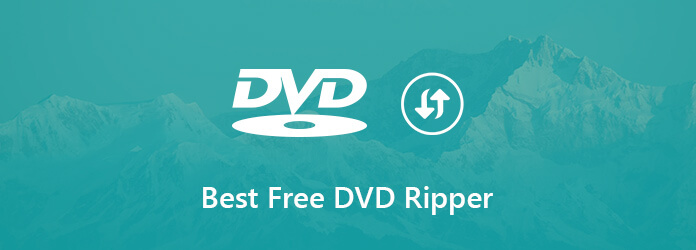
該過程可能需要一些時間,具體取決於DVD視頻的長度和所選的設置。 如果要檢查流程的進度,只需單擊“活動日誌”。
DumpMedia 視頻轉換 是功能強大且高速的多合一音頻和視頻轉換器,下載器,編輯器和播放器。 享受界面友好的便利,該界面配備了許多功能,可以滿足您所有的視頻需求。 Ť該軟件支持多種格式,包括MPEG,3GP,FLV,MKV,AVI,WMV,MOV,MP4以及其他常規視頻格式。 要將翻錄的DVD轉換為Android兼容的格式,請先下載該軟件,然後按照以下步驟操作。
步驟 1。 啟動 DumpMedia 視頻轉換器。
對於 Win道瓊用戶 :
步驟 1a。前往旁邊的搜尋圖示(放大鏡) Win電腦工作列中的 dows 圖示。
步驟1b。 類型 DumpMedia 在文本字段上。
步驟 1c。 點擊 DumpMedia 應用在搜索結果上。
對於MacOS用戶 :
步驟1a。 點擊 啟動板圖標 在計算機的Dock中。 啟動板圖標是一個灰色圓圈,中間有一個較深的灰色火箭。
步驟1b。 類型 DumpMedia 在最頂部的搜索欄上
步驟1c。 點擊返回按鈕 在鍵盤上啟動應用程序。
步驟 2。 點擊 添加文件按鈕 位於界面左上方的位置以導入文件,也可以將其直接拖放到主界面中。
步驟 3。 尋找 將所有任務轉換為 界面右上角的文本。 選擇所需的輸出格式。
步驟 4。 在界面底部, 點擊瀏覽按鈕 並將您的計算機瀏覽到已轉換文件的所需目標文件夾。
步驟 5。 點擊 轉換按鈕 開始轉換音頻文件。
步驟 6。 等待轉換完成。

VLC for Android由於其出色的功能和對幾乎所有文件格式的支持,無論是手機還是平板電腦,都應該被稱為最佳的Android DVD播放器。 它能夠播放DVD視頻格式,包括DVD ISO,IFO和VOB。 最特別的是,由於VLC支持多種編解碼器,因此在播放視頻之前不需要安裝任何其他插件。
VLC for Android具有非常好的控件,並且易於使用。 它的功能包括對網絡流的支持,媒體庫的組織,多個音軌以及字幕。 如果您打算在Android設備上播放DVD,則可以嘗試使用VLC for Android。
適用於Android的Plex將所有個人DVD文件整理在一起,並允許您將其流式傳輸到Android設備。 Plex無法讀取DVD的文件夾結構,但用戶可以將其轉換後的DVD視頻上載到Plex,以便可以在Android設備上流式傳輸。 這樣就無需將DVD從計算機複製到設備。
另外,請記住,即使Android版Plex具有免費版本,也只能播放一分鐘的音頻或視頻。 在觀看更長的媒體文件之前,您需要解鎖其完整版本。 免費版本僅使您了解該應用程序是否適合您。 最後,Plex需要Android 3.0或更高版本。
第三個應用程序是MoboPlayer,它是功能強大的多媒體播放器,可讓您 在您的Android移動設備上播放任何視頻文件 任何格式。 此外,除了典型的SRT格式外,它還允許您為視頻字幕加載不同的格式。
此外,MoboPlayer可以播放高清視頻。 但是,如果您的設備功能不足,則設備可能會變慢。 這並不意味著該應用無法正常運行,僅意味著該設備的視頻質量過高,因此無法處理該視頻的質量。 最後,MoboPlayer需要Android 2.3或更高版本。
在談論Android DVD Player應用程序時,RockPlayer Lite是首選。 但是,它是廣告支持的,因此您需要訪問他們的網站並通過Paypal購買高級版本,並且還需要Android 2.3或更高版本。 它的主要特點是可以播放所有以下媒體格式,而不會出現任何問題:
MX Player支持所有主要的視頻格式,例如 3GP,MOV,FLV,WMV,MP4,MPEG,AVI和MKV。 它可以支持高級硬件加速,以將手機的CPU負載減少多達25%。 觀看DVD時,可以節省設備的電池電量。
憑藉其簡單的用戶界面,對DVD文件夾的支持以及各種屏幕手勢控制,它使用戶可以輕鬆地將自製DVD複製到MX Player。 可以說這個程序是VOB文件的最佳Android播放器。

在結論
在本文中,我們討論了Android支持的視頻編解碼器和格式。 然後,我們向您提供了有關如何先使用HandBrake翻錄DVD的分步指南,然後再使用HandBrake將其轉換為Android兼容格式 DumpMedia 視頻轉換 軟件。 最後,我們討論了可用於在Android設備上播放DVD的前五種工具。
